
Tilføjelse celle grænser og udfylde celler med farver og mønstre er en nem måde at gøre din data, der skiller sig ud, synes mere organiseret, og gøre regnearket lettere at læse.
Tilføj en Cellekant
- Vælg den celle(r), hvor du vil tilføje grænsen.
- Klik på Grænselistepilen fra fanen Hjem.
en liste over grænser, du kan føje til den eller de valgte celler, vises., Brug eksemplerne vist ved siden af hver grænseindstilling til at beslutte, hvilken grænsetype der fungerer bedst for dig.
- vælg en kanttype.
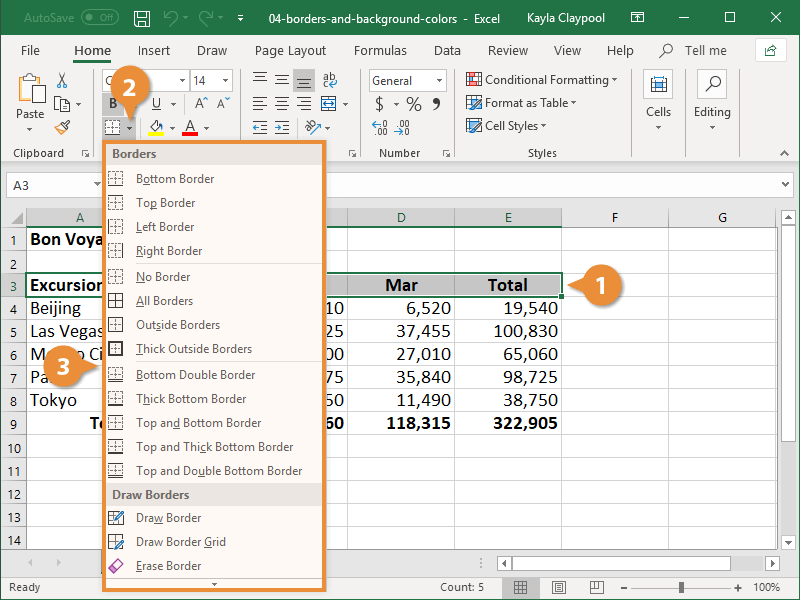
for at fjerne en kant skal du klikke på Grænselistepilen i Fontgruppen og vælge Ingen grænse.
avancerede Grænseindstillinger
for at få mere kontrol over udseendet og stilen på cellekanterne skal du bruge de avancerede grænseindstillinger.
- Vælg den celle(r), hvor du vil tilføje grænsen.
- Klik på Font dialogboksen launcher.
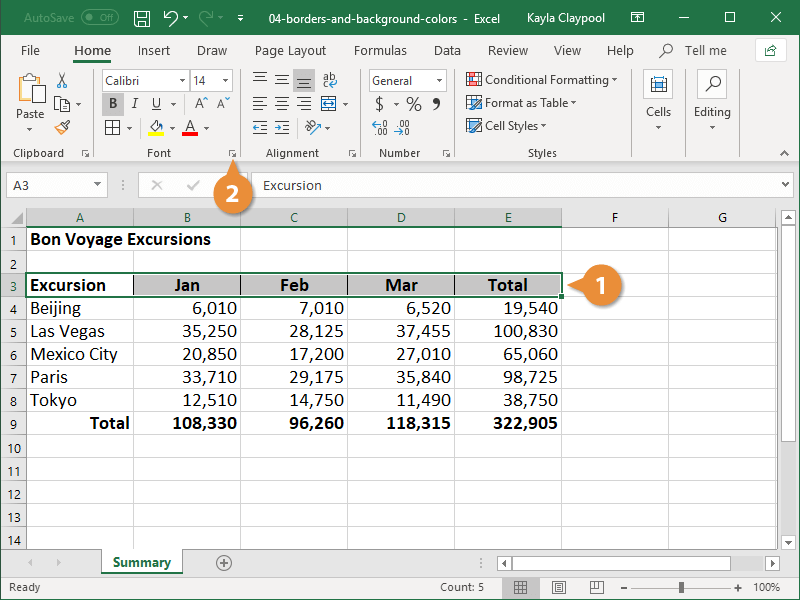
- Klik på fanen kant.,
- Vælg den ønskede linjestil og farve.
Du skal nu angive, hvor du vil have den nye kantstil vist.
- vælg en forudindstillet indstilling, eller anvend grænser individuelt i afsnittet grænser.
- Klik på OK.
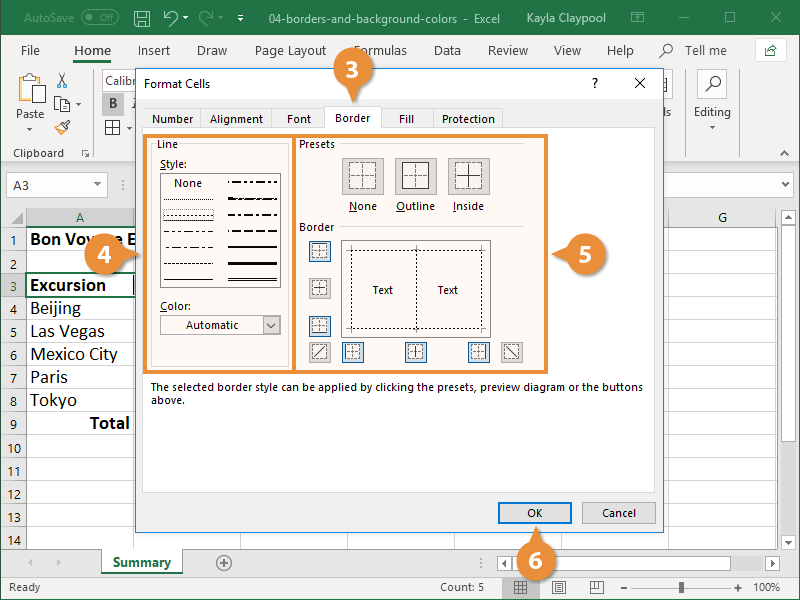
grænsen anvendes til celleområdet.
Tilføj Celleskygge
- Vælg den eller de celler, hvor du vil tilføje skyggen.
- Klik på Fill Color list pilen.
en gane af tema farver vises i menuen. Hvis du vil bruge en anden farve, skal du vælge flere farver.,
- Vælg den farve, du vil anvende.
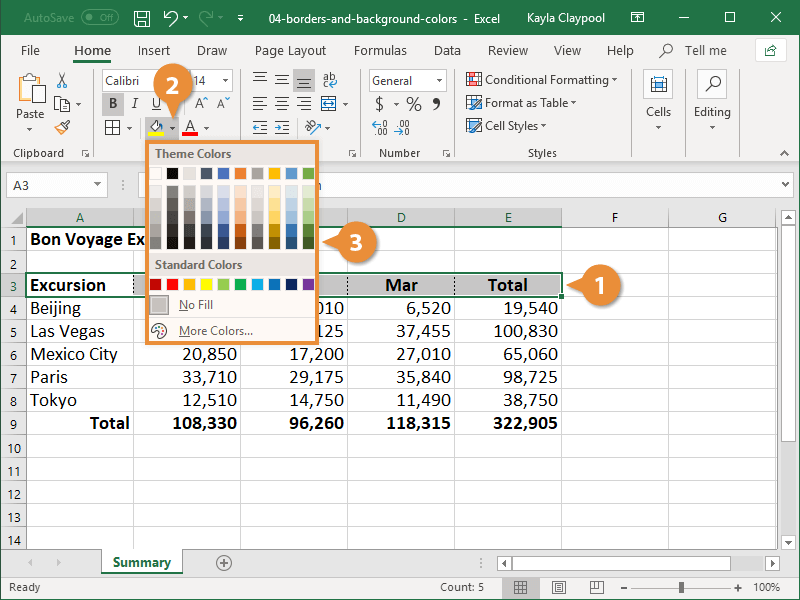
en baggrundsfarve påføres cellen / cellerne. Sørg for, at baggrunden giver tilstrækkelig kontrast til teksten til at være læselig.